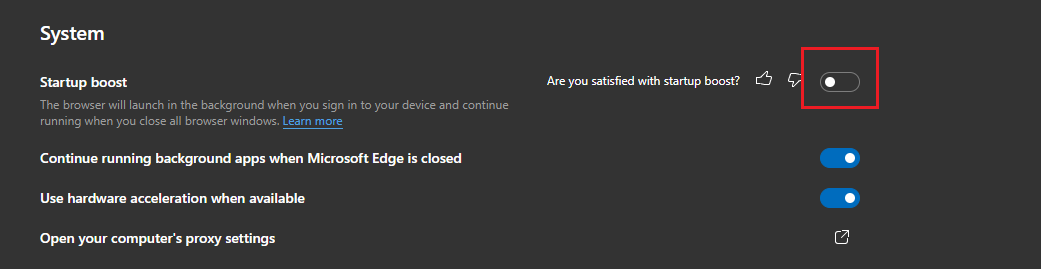Microsoft Edge bezsaistes instalēšanas programma ir ātrāks Edge instalēšanas veids
- Chromium Edge piedāvā spraudņu atbalstu, kas ļauj lejupielādēt Chrome paplašinājumus.
- Microsoft Edge bezsaistes instalēšanas programma ļauj instalēt pārlūkprogrammu vairākās ierīcēs bez interneta savienojuma.
- Microsoft izmantoja savu tehnoloģiju pirms hroma ieviešanas.
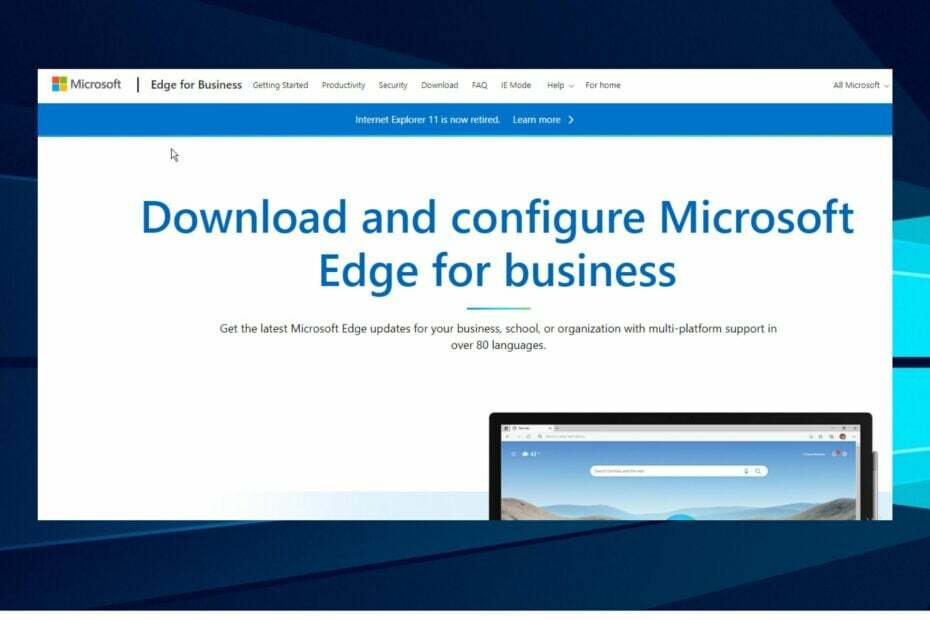
Jūs esat pelnījuši labāku pārlūkprogrammu! 350 miljoni cilvēku katru dienu izmanto Opera — pilnvērtīgu navigācijas pieredzi, kas tiek nodrošināta ar dažādām iebūvētām pakotnēm, uzlabotu resursu patēriņu un lielisku dizainu.Lūk, ko Opera var paveikt:
- Vienkārša migrēšana: izmantojiet Opera palīgu, lai pārsūtītu izejošos datus, piemēram, grāmatzīmes, paroles utt.
- Optimizējiet resursu izmantošanu: jūsu RAM atmiņa tiek izmantota efektīvāk nekā Chrome
- Uzlabota privātums: integrēts bezmaksas un neierobežots VPN
- Nav reklāmu: iebūvētais reklāmu bloķētājs paātrina lapu ielādi un aizsargā pret datu ieguvi
- Lejupielādēt Opera
Internets ir viena no būtiskām lietām pasaulē, un tas ir nepieciešams praktiski visos cilvēka dzīves aspektos. Tomēr pārlūkprogramma ļauj mums sērfot internetā. Tirgū ir daudz pārlūkprogrammu, taču tikai dažas ir uzticamas.
Tomēr Microsoft Edge ir viena no labākajām pārlūkprogrammām tirgū. Tas ir viens no vecākajiem, un tam ir daudz funkciju, kas padara to par vadošo. Tomēr šajā rakstā tiks apspriests, kā izmantot Microsoft Edge bezsaistes instalēšanas programmu.
Microsoft Edge ir slavena ar to, ka tā ir ātrākā pārlūkprogramma pasaulē. Esot kādu laiku, tas gadu gaitā ir palīdzējis tai attīstīties un uzlabot funkcijas. Tas ļauj jums ātri un vienmērīgi pārlūkot.
Turklāt Microsoft Edge ir droša drošības sistēma, kas aizsargā lietotāja informāciju no iebrucējiem un ļaunprātīgas programmatūras. Tomēr pārlūkprogramma ir pieejama dažādās operētājsistēmās, piemēram, Windows, macOS un Android.
Vai Microsoft Edge ir pieejams bezsaistē?
Microsoft Edge instalēšana bez interneta savienojuma dažās citās pārlūkprogrammās šķiet neiespējama. Tomēr Microsoft Edge ir pieejams bezsaistē, un lietotāji to var instalēt vairākās ierīcēs, neizveidojot savienojumu ar internetu.
Atšķirībā no parastā pārlūkprogrammu instalēšanas veida ar interneta savienojumu, lietotāji tagad var instalēt Microsoft Edge bez savienojuma ar tā serveriem.
Tomēr tas ir iespējams, izmantojot bezsaistes instalēšanas programmu. Bezsaistes instalēšanas programmā ir ietverta visa iestatīšana un konfigurācija, kas nepieciešama pārlūkprogrammas instalēšanai, neizmantojot internetu. Nesen Microsoft izlaida oficiālu bezsaistes instalēšanas programmu, kas palīdz lietotājiem instalēt pārlūkprogrammu bezsaistē.
Ātrs padoms:
Ja vēlaties pārlūkot tīmekļa lapas un e-pastus, kamēr nav izveidots savienojums ar internetu, varat izmantot Opera bezsaistes instalēšanas programmu. Dodieties uz lejupielādes lapu un ritiniet uz leju, līdz tiek parādīta jūsu ierīce.
Izvēlieties 64 bitu vai 32 bitu versiju Lejupielādējiet bezsaistes pakotni. Jebkurai vietnes lapai Opera pārlūks nodrošina arī iespēju Saglabāt kā HTML dokumentu un Saglabāt kā PDF failu.

Opera
Strādājiet bezsaistē, lejupielādējiet lapas un saites PDF formātā un rīkojieties ātri.
Kāda ir jaunākā Microsoft Edge versija?
Jaunākā Microsoft Edge versija ir 104.0.1293.54. Tas tika izlaists 2022. gada 11. augustā. Jaunajā versijā ir daudz uzlabojumu un atjauninājumu. Daži funkciju atjauninājumi ir uzlabota tīmekļa drošība, Chrome datu importēšana bez Chrome un daudz kas cits.
Kā manuāli lejupielādēt Microsoft Edge?
- Datorā palaidiet pārlūkprogrammu.
- Noklikšķiniet uz URL lodziņš un dodieties uz www.microsoft.com/edge uz lejupielādēt.
- Atrast Microsoft Edge jūsu operētājsistēmai un noklikšķiniet uz Lejupielādēt.
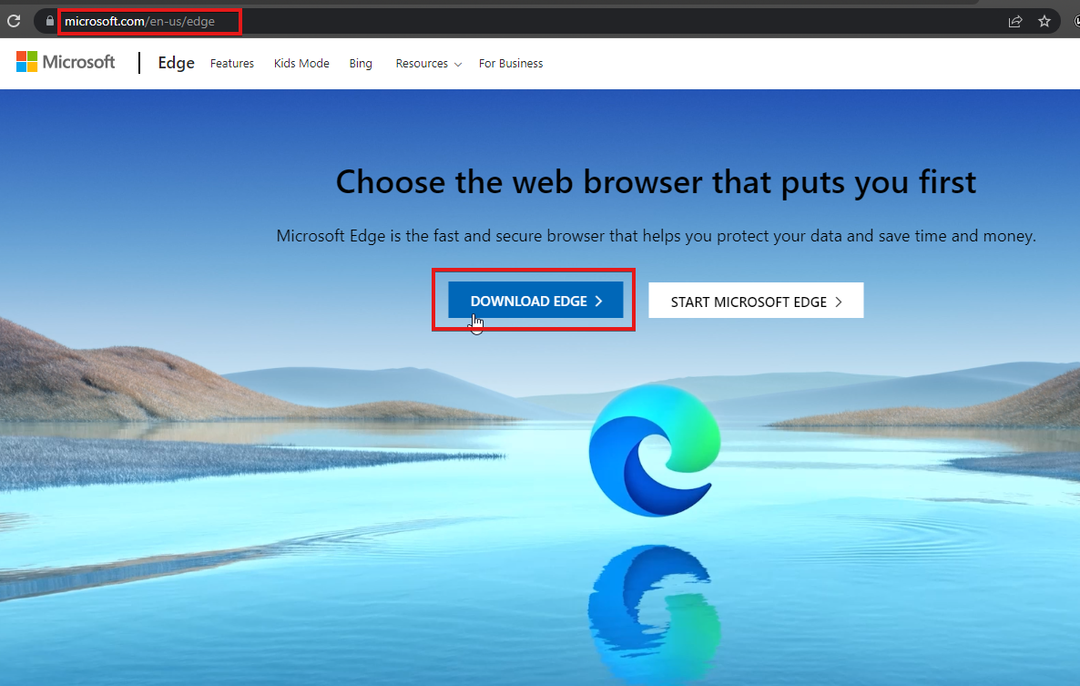
- Pagaidiet, kad MicrosoftEdgeSetup.exe failu lejupielādēšanai.
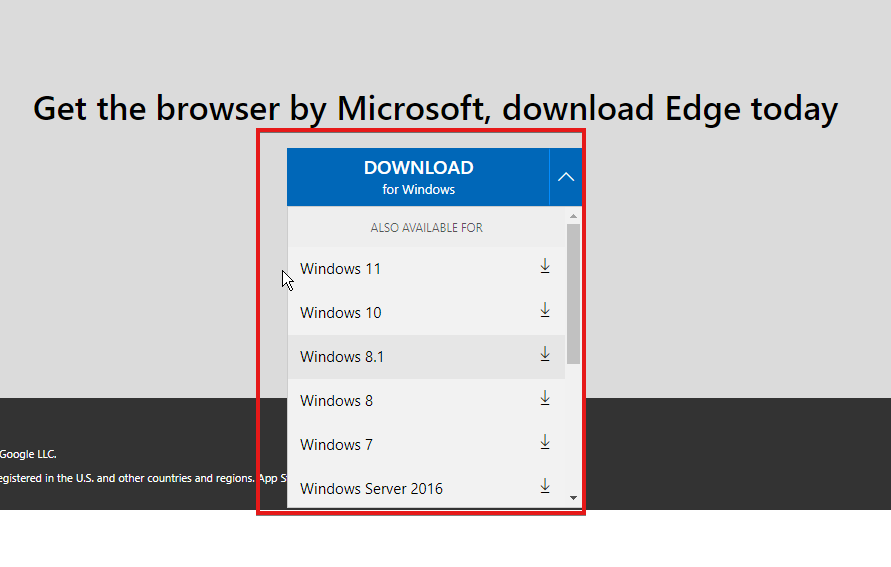
Kā instalēt Microsoft Edge?
- Dodieties uz savu Faili un palaist MicrosoftEdgeSetup.exe lejupielādētais fails.
- Microsoft Edge automātiski lejupielādēs iestatīšanas pakotne no faila.exe jaunajā lapā.
-
Tiks parādīta instalācijas lapa; pagaidi līdz tas ir pabeigts, pēc tam noklikšķiniet Sāc.
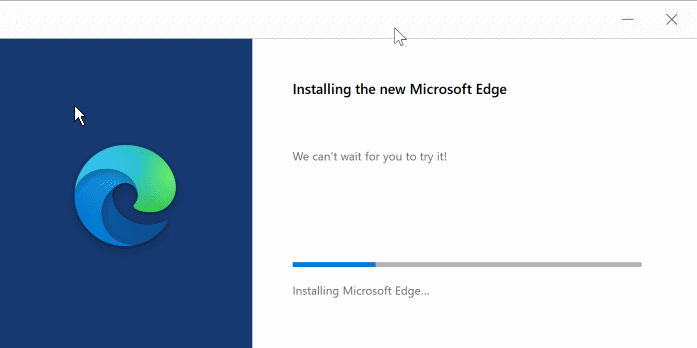
Kā izmantot Microsoft Edge bezsaistes instalēšanas programmu operētājsistēmai Windows?
- Palaidiet pārlūkprogrammu un dodieties uz Microsoft oficiālā vietne.
- Ritiniet uz leju un atlasiet Windows bitu savam datoram.
- Lapā ir Microsoft Edge 32 bitu bezsaistes instalēšanas programma un Microsoft Edge 64 bitu bezsaistes instalēšanas programma.
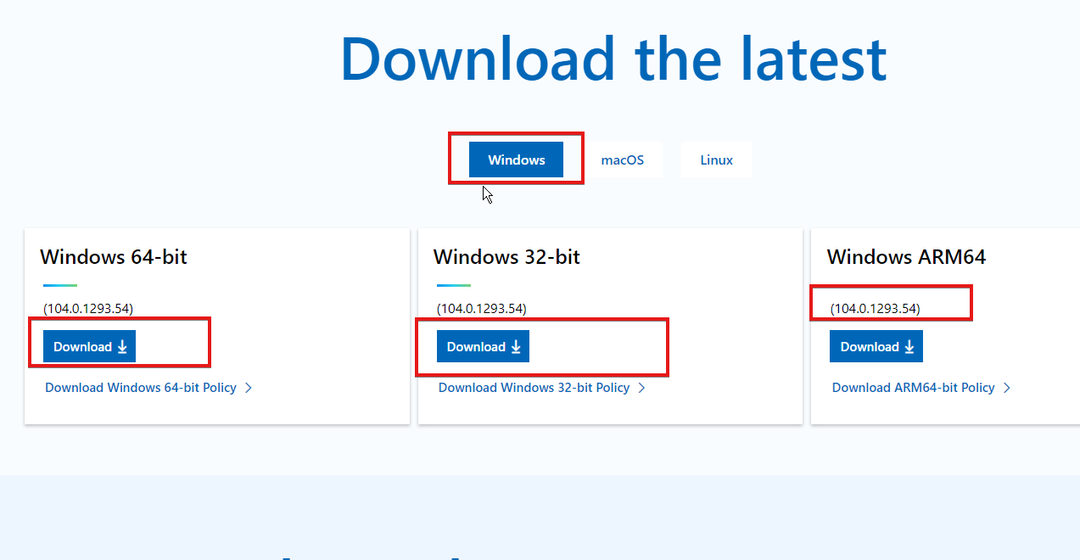
- Lejupielādē Microsoft Edge uzvedne, klikšķiniet uz Pieņemiet un lejupielādējiet.
Tomēr Microsoft Edge bezsaistes instalēšanas programma 32/64 bitu atbalsta operētājsistēmas Windows 7, Windows 8.1, Windows 8, Windows 10, Windows 11 un Windows Server (2008 R2, 2012 R2, 2016).
- Kā iespējot Internet Explorer (IE) režīmu programmā Microsoft Edge
- Microsoft Edge netiek atjaunināts? Kā to manuāli piespiest
Kāda ir atšķirība starp Microsoft Edge un Chromium Edge?
Pirms Chromium Edge Microsoft izmantoja savu tīmekļa pārlūkprogrammas tehnoloģiju Microsoft Edge pārlūkprogrammai. Tomēr bija dažas problēmas, par kurām lietotāji sūdzējās. Pēc Chromium ieviešanas pārlūkprogrammā Edge tas nedaudz atšķīrās no sākotnējā modeļa.
Lai gan nav daudz atšķirību, ievērojama atšķirība starp Microsoft Edge un Chromium Edge ir spraudņu atbalsts. Programmā Chromium Edge ir iespēja izmantot pārlūkprogrammas Chrome spraudņus, ko Microsoft Edge cieš.
Tomēr lietotāji var uzzināt vairāk par lejupielādējot un instalējot Microsoft Edge Chromium bāzes instalētāju savā datorā.
Paziņojiet mums, kā šī procedūra jums noritēja tālāk esošajā komentāru apgabalā.
Vai joprojām ir problēmas? Labojiet tos, izmantojot šo rīku:
SPONSORĒTS
Ja iepriekš minētie padomi neatrisina jūsu problēmu, jūsu datorā var rasties dziļākas Windows problēmas. Mēs rekomendējam lejupielādējot šo datora labošanas rīku (TrustPilot.com novērtēts kā lieliski), lai tās viegli risinātu. Pēc instalēšanas vienkārši noklikšķiniet uz Sākt skenēšanu pogu un pēc tam nospiediet Remontēt visu.